
Mã vạch là một phần thiết yếu của mọi loại hình kinh doanh. Việc sử dụng mã vạch phổ biến trong nhiều ứng dụng, bao gồm quản lý hàng tồn kho, theo dõi sản phẩm và hệ thống điểm bán hàng. Là một nhà phát triển, bạn có thể thường thấy mình trong tình huống cần tạo mã vạch trong ứng dụng Python của mình. Chúng ta có thể dễ dàng tạo mã vạch chất lượng cao trong các ứng dụng Python với nỗ lực tối thiểu bằng API Aspose.Barcode cho Python. Thư viện Trình tạo mã vạch Python sẽ được xem xét chi tiết trong bài đăng trên blog này, cùng với hướng dẫn từng bước về cách sử dụng nó. Sau khi làm theo các bước đã đề cập, chúng ta sẽ có Trình tạo mã vạch Python của riêng mình. Vì vậy, chúng ta hãy bắt đầu.
Các chủ đề sau sẽ được đề cập trong bài viết này:
- API Trình tạo mã vạch Python - Tải xuống miễn phí
- Cách tạo mã vạch trong Python?
- Thiết lập và cài đặt Aspose.BarCode for Python
- Các bước tạo mã vạch bằng Python
- Tùy chỉnh giao diện của mã vạch
- Tùy chỉnh nhãn của mã vạch
- Hiển thị chú thích mã vạch
- Lưu và xuất mã vạch đã tạo
- Nhận giấy phép miễn phí
- Tạo mã vạch trực tuyến
- Tài nguyên học tập
API trình tạo mã vạch Python - Tải xuống miễn phí
Aspose.BarCode for Python là một API mạnh mẽ và linh hoạt để tạo và thao tác mã vạch ở nhiều định dạng khác nhau. Nó là một công cụ linh hoạt và đáng tin cậy cho phép các nhà phát triển tạo và đọc các loại mã vạch 1D và 2D khác nhau. Nó hỗ trợ hơn 60 loại ký hiệu mã vạch, bao gồm những loại phổ biến như Mã 39, Mã 128, Mã QR, EAN, UPC, PDF147, Ma trận dữ liệu và mã vạch phức tạp.
Với Aspose.BarCode for Python, chúng ta có thể dễ dàng tạo hình ảnh mã vạch ở nhiều định dạng tệp khác nhau, chẳng hạn như PNG, JPEG và TIFF. API cũng cung cấp khả năng đặt các thuộc tính mã vạch như kích thước, hướng, độ phân giải, v.v. Ngoài ra, chúng tôi cũng có thể tạo mã vạch với mã hóa dữ liệu tùy chỉnh và trích xuất dữ liệu từ hình ảnh mã vạch hiện có.
Nếu bạn đang tìm kiếm một công cụ tạo mã vạch, đọc mã vạch và thao tác toàn diện, đáng tin cậy và dễ sử dụng, thì Aspose.BarCode là một lựa chọn tuyệt vời để xem xét.
Làm cách nào để tạo mã vạch bằng Python?
Để tạo mã vạch bằng Python, chúng tôi sẽ sử dụng Aspose.BarCode for Python. Chúng ta có thể dễ dàng tích hợp nó vào các dự án Python. Bộ tính năng mở rộng của nó làm cho nó trở thành một lựa chọn thông minh cho các nhà phát triển đang tìm kiếm một thư viện đọc và tạo mã vạch mạnh mẽ và có thể thích ứng cho Python.
Thiết lập và cài đặt Aspose.BarCode for Python
Trước khi bắt đầu viết mã Python để tạo mã vạch, chúng ta cần thiết lập và cài đặt Aspose.BarCode for Python vào dự án Python của mình. Chúng ta có thể tích hợp nó vào một dự án Python hiện có hoặc vào một dự án mới được tạo.
Vui lòng tải gói xuống hoặc cài đặt API từ PyPI bằng cách sử dụng lệnh pip sau trong bảng điều khiển:
pip install aspose-barcode-for-python-via-net
Các bước để tạo mã vạch trong Python
Chúng ta có thể tạo mã vạch bằng Aspose.BarCode for Python bằng cách thực hiện theo các bước dưới đây:
- Đầu tiên, tạo một thể hiện của lớp BarcodeGenerator và đặt EncodeTypes được yêu cầu.
- Tiếp theo, chỉ định văn bản mã đầu vào.
- Tùy chọn, chỉ định các tùy chọn tùy chỉnh Mã vạch.
- Cuối cùng, gọi phương thức save() để lưu hình ảnh Mã vạch đã tạo tại đường dẫn tệp đã cho.
Mẫu mã sau đây cho biết cách tạo Mã vạch bằng Python.
# Ví dụ mã này minh họa cách tạo mã vạch Code 39 Stanard.
import aspose.barcode as barcode
# Khởi tạo BarcodeGenerator
# Chỉ định loại Mã hóa
generator = barcode.generation.BarcodeGenerator(barcode.generation.EncodeTypes.CODE_39_STANDARD)
# văn bản mã
generator.code_text = "1234567890"
# Lưu mã vạch đã tạo
generator.save("C:\\Files\\Code39Standard.jpg")

Tạo mã vạch bằng Python.
Tùy chỉnh giao diện của mã vạch
Chúng tôi có thể tùy chỉnh giao diện của Mã vạch bằng cách đặt độ phân giải, màu nền, màu đường viền, màu chú thích, chiều cao hình ảnh, v.v. Để tùy chỉnh giao diện của mã vạch, vui lòng làm theo các bước đã đề cập trước đó. Tuy nhiên, chúng ta cần thiết lập các thuộc tính bắt buộc bổ sung.
Mẫu mã sau đây cho biết cách tùy chỉnh giao diện của Mã vạch bằng Python.
# Ví dụ mã này minh họa cách tùy chỉnh hình thức của mã vạch.
import aspose.barcode as barcode
from aspose.pydrawing import Color
# Khởi tạo BarcodeGenerator
# Chỉ định loại Mã hóa
generator = barcode.generation.BarcodeGenerator(barcode.generation.EncodeTypes.CODE_39_STANDARD)
# văn bản mã
generator.code_text = "1234567890"
# Đặt độ phân giải hình ảnh
generator.parameters.resolution = 300
# Chỉ định kích thước của hình ảnh mã vạch
generator.parameters.barcode.x_dimension.pixels = 4
# Chỉ định màu Fore của mã vạch
generator.parameters.barcode.fore_color = Color(0, 0, 255)
# Chỉ định màu thanh của mã vạch
generator.parameters.back_color = Color(255,0,0)
# Lưu mã vạch đã tạo
generator.save("C:\\Files\\Customize.jpg")

Tạo mã vạch tùy chỉnh trong Python.
Tùy chỉnh nhãn mã vạch
Chúng tôi cũng có thể tùy chỉnh nhãn mã vạch bằng cách đặt màu, vị trí, khoảng cách và phông chữ. Vui lòng làm theo các bước được đề cập trước đó để cá nhân hóa nhãn mã vạch. Tuy nhiên, chúng ta cần đặt các thuộc tính khác nhau của lớp tham số mã văn bản để tùy chỉnh nhãn.
Mẫu mã sau đây cho biết cách tùy chỉnh nhãn mã vạch bằng Python.
# Ví dụ mã này minh họa cách tùy chỉnh văn bản mã của mã vạch.
import aspose.barcode as barcode
from aspose.pydrawing import Color, FontStyle
# Khởi tạo BarcodeGenerator
# Chỉ định loại Mã hóa
generator = barcode.generation.BarcodeGenerator(barcode.generation.EncodeTypes.CODE_39_STANDARD, "Aspose.BarCode")
# Đặt độ phân giải hình ảnh
generator.parameters.resolution = 300
# Chỉ định kích thước của hình ảnh mã vạch
generator.parameters.barcode.x_dimension.pixels = 4
# Tùy chỉnh văn bản Mã
generator.parameters.barcode.code_text_parameters.space.pixels = 5;
generator.parameters.barcode.code_text_parameters.font_mode = barcode.generation.FontMode.MANUAL;
generator.parameters.barcode.code_text_parameters.font.family_name = "Lucida Handwriting";
generator.parameters.barcode.code_text_parameters.font.style = FontStyle.UNDERLINE;
generator.parameters.barcode.code_text_parameters.font.size.point = 8;
# Lưu mã vạch đã tạo
generator.save("C:\\Files\\BarcodeCodeText.jpg")

Tùy chỉnh nhãn mã vạch trong Python.
Hiển thị chú thích mã vạch
Chúng tôi có thể hiển thị và tùy chỉnh chú thích mã vạch. Chúng tôi có thể hiển thị chú thích ở hai bên của mã vạch bằng cách đặt phông chữ, kích thước, màu sắc và căn chỉnh của nó. Vui lòng làm theo các bước được đề cập trước đó để hiển thị chú thích. Tuy nhiên, chúng ta cần thiết lập các thuộc tính của các lớp captionabove và captionbelow để tùy chỉnh chú thích.
Mẫu mã sau đây cho biết cách hiển thị và tùy chỉnh chú thích trên Mã vạch bằng Python.
# Ví dụ mã này minh họa cách hiển thị chú thích trên mã vạch.
import aspose.barcode as barcode
from aspose.pydrawing import Color, FontStyle
# Khởi tạo BarcodeGenerator
# Chỉ định loại Mã hóa
generator = barcode.generation.BarcodeGenerator(barcode.generation.EncodeTypes.CODE128)
# văn bản mã
generator.code_text = "1234567890"
# Đặt độ phân giải hình ảnh
generator.parameters.resolution = 300
# Đặt chú thích phía trên mã vạch
generator.parameters.caption_above.text ="CAPTION ABOVE"
generator.parameters.caption_above.visible = True
generator.parameters.caption_above.font.style = FontStyle.ITALIC
generator.parameters.caption_above.font.size.point = 5
# Đặt chú thích bên dưới mã vạch
generator.parameters.caption_below.text = "CAPTION BELOW"
generator.parameters.caption_below.visible = True
generator.parameters.caption_below.font.style = FontStyle.BOLD
generator.parameters.caption_below.font.size.pixels = 15
generator.parameters.caption_above.font.family_name = "Verdana"
# Lưu mã vạch đã tạo
generator.save("C:\\Files\\BarcodeCaption.jpg")

Hiển thị chú thích mã vạch trong Python.
Lưu và xuất mã vạch đã tạo
Chúng ta có thể lưu mã vạch đã tạo ở các định dạng ảnh phổ biến như JPG, PNG, TIFF, BMP, GIF, EMF, SVG, v.v. Mời các bạn theo dõi các bước đã đề cập trước đó để lưu mã vạch ở định dạng hình ảnh được yêu cầu. Tuy nhiên, chúng ta chỉ cần xác định định dạng hình ảnh đầu ra ở bước cuối cùng.
- Lưu mã vạch ở định dạng PNG
# Save the generated barcode as a PNG image
generator.save("C:\\Files\\Barcode.png")
- Lưu mã vạch trong TIFF
# Save the generated barcode as a TIFF image
generator.save("C:\\Files\\Barcode.tiff")
- Tạo và lưu mã vạch trong SVG
# Save the generated barcode as an SVG image
generator.save("C:\\Files\\Barcode.svg")
Thư viện mã vạch Python - Nhận giấy phép miễn phí
Aspose cung cấp một phiên bản đánh giá miễn phí có thể được sử dụng để kiểm tra các tính năng và khả năng của thư viện. Bạn có thể xin giấy phép tạm thời miễn phí để tự mình kiểm tra thư viện mà không bị giới hạn về đánh giá.
Tạo mã vạch trực tuyến
Bạn có thể tạo mã vạch trực tuyến miễn phí bằng cách sử dụng ứng dụng web tạo mã vạch trực tuyến được phát triển bằng API này.
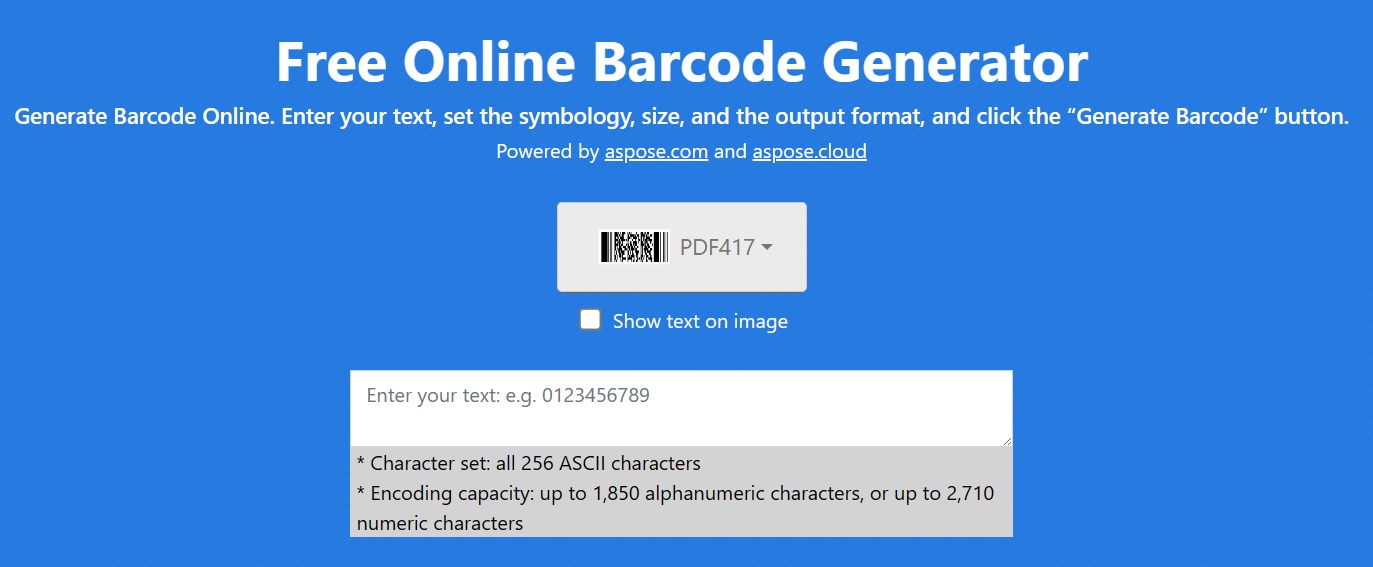
Cách tạo mã vạch Python - Tài nguyên học tập
Bạn có thể tìm hiểu thêm về cách tạo mã vạch và khám phá các tính năng khác của Aspose.BarCode for Python bằng cách sử dụng các tài nguyên được cung cấp bên dưới:
- Aspose.BarCode cho Tài liệu trực tuyến về Python
- Aspose.BarCode cho các ví dụ về mã Python Github
- Hướng dẫn tham khảo API của Aspose.BarCode for Python
Phần kết luận
Trong bài đăng trên blog này, chúng tôi đã học cách tạo trình tạo mã vạch Python của riêng mình. Với hướng dẫn này, bạn sẽ có thể tạo mã vạch chuyên nghiệp ngay lập tức và dễ dàng tùy chỉnh chúng cho phù hợp với nhu cầu của mình. Trong trường hợp có bất kỳ sự mơ hồ nào, vui lòng liên hệ với chúng tôi trên diễn đàn hỗ trợ miễn phí của chúng tôi.